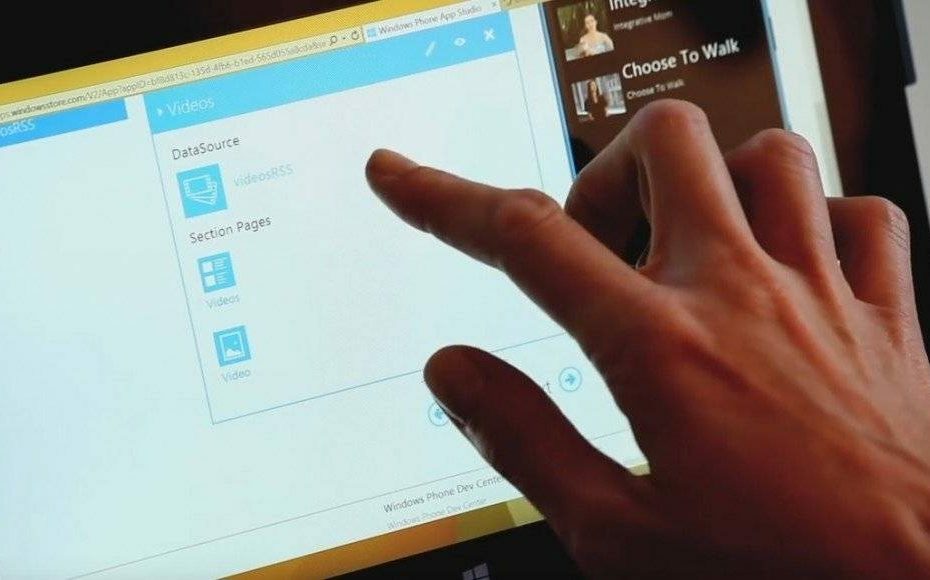Одна очень неприятная ошибка, о которой продолжают сообщать многие пользователи Windows, - это ошибка устройства ввода-вывода. I / O означает ввод / вывод. Таким образом, ошибка устройства ввода-вывода означает, что существует проблема с чтением / записью с / на ваш жесткий диск. Эта ошибка появляется на таких устройствах, как USB, внешний жесткий диск, HDD, SDD, DVD, CD и т. Д. Как только эта ошибка появится, вы не сможете копировать данные на это устройство или с него.
Есть много причин, по которым вы можете получить ошибку устройства ввода-вывода. Попробуйте методы, перечисленные один за другим, чтобы решить вашу проблему.
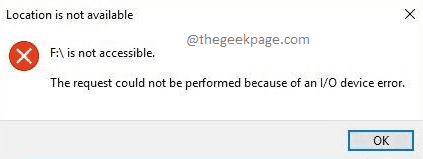
Оглавление
Метод 1: изменить букву водителя
Шаг 1. Щелкните правой кнопкой мыши на Значок Windows а затем нажмите на Проводник вариант.
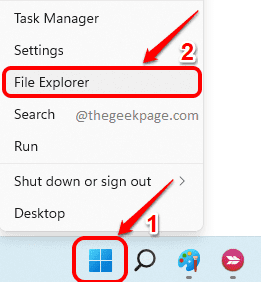
Шаг 2:Щелкните правой кнопкой мыши на Этот ПК от левая панель окна, а затем нажмите Показать больше вариантов.
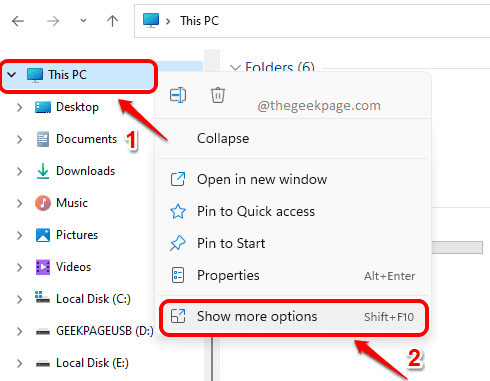
Шаг 3: В раскрывающемся меню нажмите Управлять вариант.
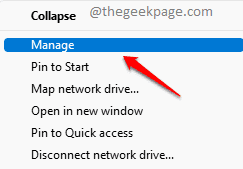
Шаг 4: Как следующее, под Место хранения вкладку, нажмите на Управление диском вариант.
в правое окно панель, найдите Раздел диска для вашего жесткого диска и щелкните правой кнопкой мыши в теме. В контекстном меню, вызываемом правой кнопкой мыши, выберите вариант с надписью Изменить букву дискаи пути.
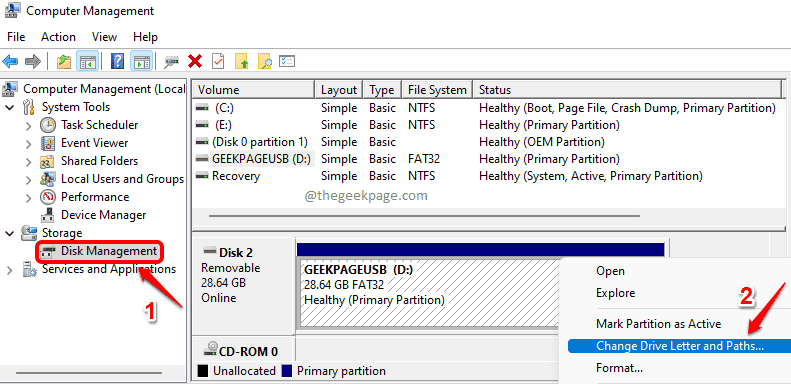
Шаг 5: Как следующее, нажмите на Изменять в следующем окне.
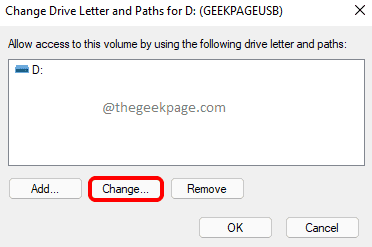
ШАГ 6: Щелкните раскрывающееся меню, связанное с переключателем Назначьте следующую букву диска и выберите новую букву для вашего диска. Нажмите на В ПОРЯДКЕ кнопка после того, как сделано.
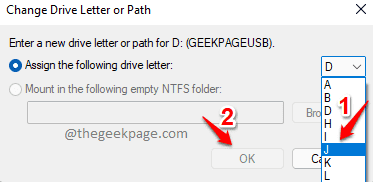
Метод 2: запустить сканирование восстановления диска
Шаг 1: Нажать на Поиск значок на панели задач.
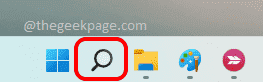
Шаг 2: В следующем окне поиска введите cmd и нажмите на Запустить от имени администратора вариант.
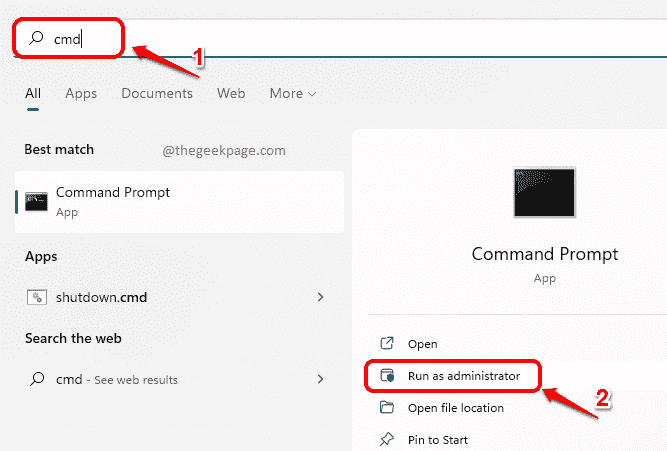
Шаг 3: Как следующее, копировать вставить следующую команду и нажмите Входить ключ для запуска сканирования CHKDSK.
chkdsk / f:
Примечание. Не забудьте заменить
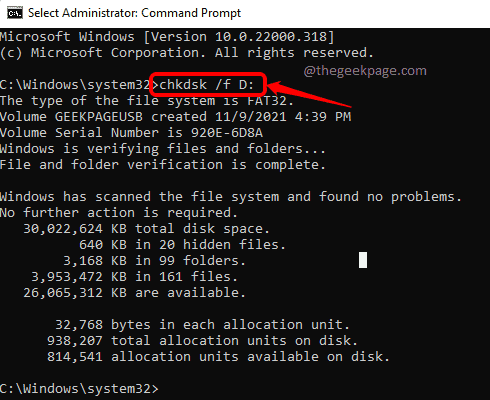
Метод 3: обновить драйвер устройства
Шаг 1: Запустить Бегать окно нажатием клавиш Победа и R вместе. Введите devmgmt.msc и ударил В ПОРЯДКЕ кнопка.
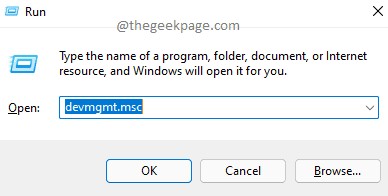
Шаг 2: Когда Диспетчер устройств окно открывается, разверните раздел Дисковый привод и щелкните правой кнопкой мыши на вашей накопитель на жестком диске.
В контекстном меню правой кнопки мыши выберите параметр Обновить драйвер.
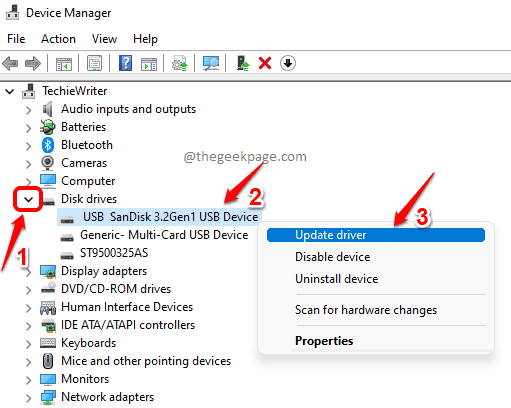
Шаг 3: В следующем окне нажмите на опцию, которая говорит Автоматический поиск драйверов.
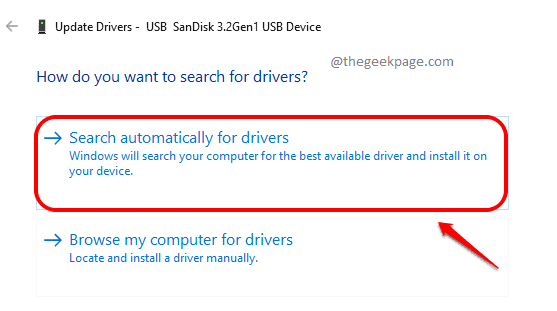
Вот и все. Подождите, пока процесс завершится, и проверьте, решена ли ваша проблема после этого.
Метод 4: переустановите драйвер устройства
Шаг 1: Как и в предыдущем способе, запустите Диспетчер устройств через окно «Выполнить».
Для этого откройте Бегать окно, нажав Win + R ключи вместе. Как только он откроется, скопируйте и вставьте devmgmt.msc и ударил Входить ключ.
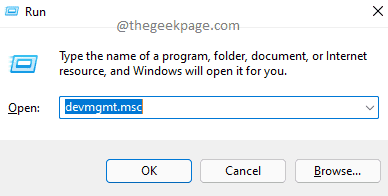
Шаг 2: В окне диспетчера устройств разверните раздел Дисковый привод. Щелкните правой кнопкой мыши на накопитель на жестком диске и нажмите на Удалить устройство вариант.
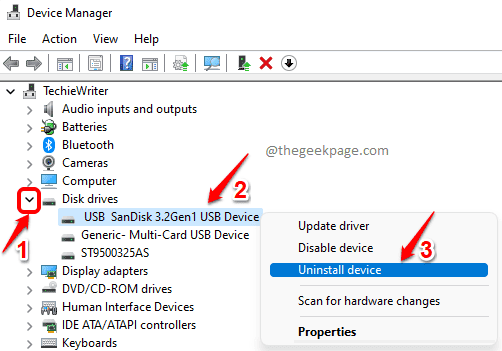
Шаг 3: Когда появится окно подтверждения удаления, нажмите на Удалить кнопка.
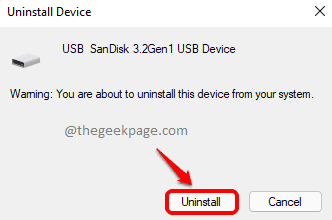
Если у вас все еще возникают проблемы с этим, напишите нам в разделе комментариев. Спасибо за чтение.